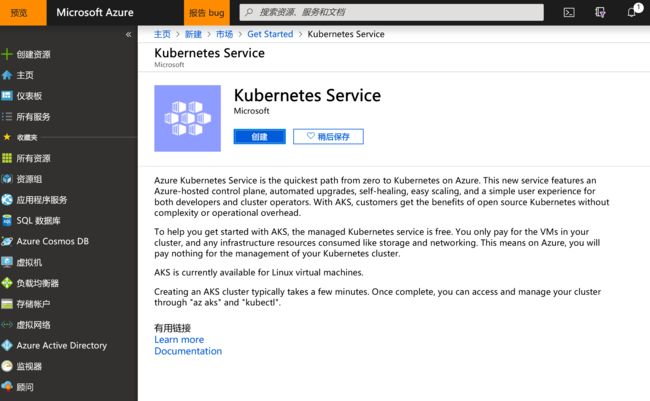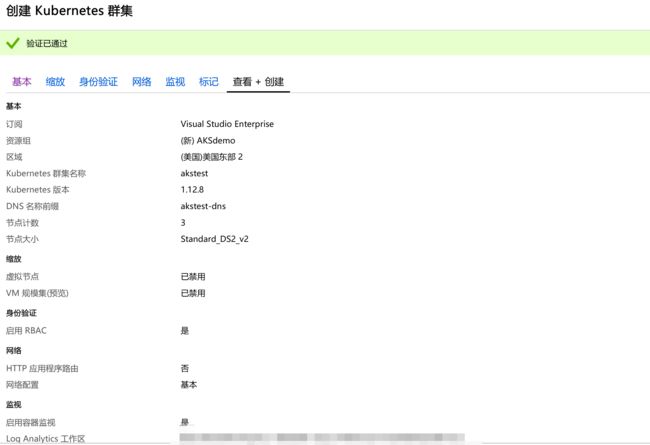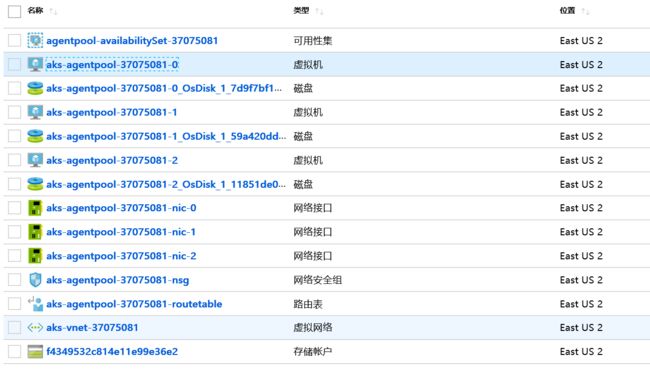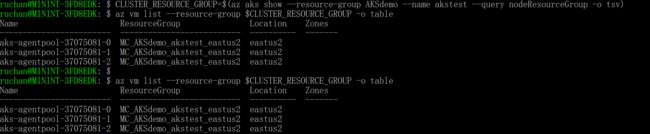随着容器的火爆,各家云厂商都推出自己的kubernetes服务,Azure平台上提供的托管kubernetes服务为AKS(Azure Kubernetes Service)。AKS服务本身免费,用户只需为使用的Node虚机付费,master节点由Azure自动创建和维护,用户也无需为master节点付费。下面是一张架构图示:
本篇文章主要带领大家创建一遍AKS集群,一方面方便了解AKS是什么,另一方面为之后的深入介绍做环境准备。
文章主要分为两部分:
(1)AzurePortal、CLI创建集群演示;
(2)SSH登录到AKS Node节点。
(1)AzurePortal、CLI创建集群演示
登录portal.azure.com,搜索Kubernetes Service,选择订阅,资源组,为自己的Cluster命名,DNS name prefix指的是一个用于连接K8S API server的DNS前缀,service principal可以创建一个新的或者指定一个已有的,Azure中的服务本身也是一项需要验证的身份,因为这项服务用到了平台的资源,因此每项服务都需要一个service principal作为身份认证,具体可以参考https://docs.microsoft.com/zh-cn/azure/role-based-access-control/overview中的说明。初次实验,我们先都按照默认配置来,网络以及其他部分会慢慢在后面的文章添加,按照提示输入相关字段后点击创建,等待完成。创建过程中可能会发现,AKS node 选机型的时候默认是一组相同配置的机型,比如你选的是Standard DS2 v2,node count 为3,那么后台就会创建3台DSv2 VM,一组一样的为一个node pool,AKS当然也支持管理多组不同配置的node pool(节点池),这部分可以参考同事的一篇文章:https://mp.weixin.qq.com/s/Z1Wyuhi4wQ75DCoh5PjjGQ。
创建完集群后,你会发现你的资源组中多了两个而不是一个资源组,这是因为每创建一个AKS集群都会产生两个资源组,一个是你刚创建的那个,记录集群的信息,另一个是自动创建的第二个资源组,MC_myResourceGroup_myAKSCluster_location格式命令,里面有集群所有节点的VM,存储,网络信息:
CLI命令创建的话,需要 CLI version 2.0.50以上,为了方便后面的操作,建议直接升级到最新版本,用户可以用 az --verison 查看下当前版本,如果是windows用户,可以按照https://docs.microsoft.com/en-us/cli/azure/install-azure-cli-windows?view=azure-cli-latest 操作,macOS 按照https://docs.microsoft.com/en-us/cli/azure/install-azure-cli-macos?view=azure-cli-latest,windows用户如果是WSL(Windows Subsystem for Linux (WSL))的更新,建议参照https://docs.microsoft.com/en-us/cli/azure/install-azure-cli-apt?view=azure-cli-latest 去一步一步手动更新。
更新完成后我们尝试在中国北2区域创建一个集群,当然还是熟悉的套路,创建资源组,命令的具体参数可以参考https://docs.microsoft.com/en-us/azure/aks/kubernetes-walkthrough,涉及的参数名称也是一目了然,可以跟着链接的介绍直接走一遍。
(2)SSH登录到AKS Node节点
SSH登录node是想重点介绍的,因为作为一个托管的kubernetes平台服务,AKS集群中的master和node都不提供公有IP地址供直接登录,但是用户不可避免要登录到node上去查看比如一些pod信息,日志,或者troubleshooting,AKS提供的进入node的方式是:使用秘钥对,在AKS集群中创建一个运行linux镜像,如debian的pod,通过pod SSH 你要进入的那个node的私有IP去访问这个node(https://docs.microsoft.com/zh-cn/azure/aks/ssh),具体演示如下:
首先,开始之前你需要生成一个秘钥对,而后将你的公钥添加到要登录的节点中,如下面2个图片中的命令显示简要描述一下这个过程:
a, 将你的AKS集群资源组的信息打包到变量CLUSTER_RESOURCE_GROUP中;
b, 查看这个变量下的node VM信息,记下这个你要登录的node的名称;
c, 更新你的公钥到node中,其中,--ssh-key-value ~/.ssh/id_rsa.pub 这里输入你本地存放公钥的路径信息。
![]()
第二步是查看你要登录的那台node的私有IP,可以用命令查看,也可以在portal上的MC_开头的资源组里直接查看:比如我要登录的这台就是10.240.0.6
第三步,
a,先在集群中运行一个debian的容器,这个image创建完成后即启动bash界面,bash中先安装SSH客户端:apt-get update && apt-get install openssh-client -y
b,与此同时打开另一个terminal窗口,kubectl get pods查看在上一步中的pod名称,然后将你的私钥拷贝到pod中去:kubectl cp ~/.ssh/id_rsa aks-ssh-554b746bcf-kbwvf:/id_rsa
c,需要的话修改私钥为只读,然后回到debian容器中执行ssh -i id_rsa azureuser@node 私有IP, by default 集群中每个node的登陆名都是azureuser。然后就可以登录到目标node了: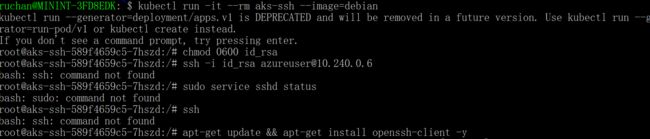
![]()
以上就是本篇文章的内容,附上相关参考文章:
https://docs.microsoft.com/en-us/azure/aks/